
 |
[Thread ufficiale] Windows 10 "Stable" (no preview builds)
NB: Si ricorda che non sono ammesse richieste di link per il download, codici hash e simili, per build non pubbliche, e questo è l'unico thread in cui chiedere supporto o scambiarsi informazioni e screen (ad eccezione di download e hash appunto) sulle build non ufficiali/leaked, grazie Il contenuto di questo post è rilasciato con licenza Creative Commons Attribution-Noncommercial-Share Alike 2.5 Averell e Arny Presentano:Thread Windows 10 2015 INDICE 1) FAQ 2) Le versioni principali 3) Installazione 4) Impostazioni 5) Novità/funzionalità rimosse 6) Disattivazione aggiornamenti forzosi dei driver 8) Personalizzazione  Edit: la Microsoft ha tolto il download diretto dell' iso di W10 https://www.microsoft.com/en-us/soft.../windows10ISO/     In più chi vuole può mandare anche un feedback di gradimento o meno . Quanta fatica avete personalmente fatto, per usare questo sito ? :) MediaCreationTool   • Ripristinato il menù Start • Nuovo centro notifiche • Desktop virtuali • App in finestra • Browser EDGE • DirectX 12 e WDDM 2.0 • Esplora file e Cortana ...         → Scopri Windows 10 Prezzi Windows 10 è gratuito esclusivamente per i possessori di una licenza originale di 7 SP1/8.1 a patto che l'aggiornamento si effettui entro Agosto 2016. Quote:
• 119,00€ per la versione Home • 199,00€ per quella Professional • 99,00€ per il Pro Pack (pacchetto che consente l'upgrade dalla versione Home a quella Professional) Requisiti hardware Processore: 1 GHz RAM: 1 GB per la versione a 32bit, 2 GB per quella a 64 Disco fisso: 16 GB per sistemi a 32 bit, 20 GB per quella a 64 Scheda grafica: DirectX 9 o superiore con WDDM 1.0 driver Display: 800×600 Alcune funzionalità speciali richiedono inoltre particolari dispositivi hardware (l'assistente virtuale CORTANA necessita ad esempio del microfono) mentre 'Continuum', pur disponibile in tutte le versioni, è utilizzabile solo in modalità tablet. [/url][/size] |
FAQ
Prima dell'aggiornamento • Posso aggiornare a Windows 10 senza dover aspettare la notifica? Sì, è sufficiente utilizzare il Media Creation Tool fornito da Microsoft [i passaggi 4, 11 e successivi di Q U E S T O tutorial descrivono nel dettaglio la procedura] • Aggiornando il PC rischio di eliminare i programmi precedentemente installati? No dato che la procedura di setup prevede di default la conservazione dei dati • Che chiave occorre se aggiorno? NESSUNA • E se invece opto direttamente per un'installazione pulita? Quella del sistema operativo di partenza... [E' quindi AMMESSA la possibilità di installare 10 senza dover procedere necessariamente all'upgrade] • Se dovessi sostituire l'hard disk e avessi già installato precedentemente Windows 10 su un vecchio disco, che chiave devo usare per l'attivazione? NESSUNA (saltare l'inserimento) Nel caso in cui la copia non dovesse risultare attiva è sempre possibile forzare l'attivazione in un secondo momento... • Se dovessi sostituire l'hard disk e volessi approfittarne per installare Windows 10 per la prima volta, come mi devo comportare? O parto dal vecchio sistema operativo e, una volta attivato, provvedo ad aggiornarlo o procedo direttamente all'installazione di 10 utilizzando la chiave di 7 SP1/8.1 a patto che fosse stata precedentemente attivata • Quale versione di Windows ricevo come aggiornamento gratuito?  • Posso installarlo anche se il mio BIOS non è UEFI? Si (non rientra infatti tra i requisiti) Dopo l'aggiornamento • Posso reinstallare Windows 10 dopo l'aggiornamento? SI • Windows 10 risulta attivato ma con un Producy Key generico: è normale? Sì • Cosa succede alla mia vecchia chiave? Resta valida per riattivare il vecchio sistema operativo • Se cambio scheda madre PRIMA del 29 luglio 2016 posso reinstallare windows 10 gratis? SI • E se cambio scheda madre DOPO il 29 luglio 2016? E' necessario acquistare una nuova licenza • C'è qualche accortezza che devo seguire per ottimizzare il disco nel caso in cui l'installazione sia stata fatta su un'unità SSD? NO • L'aggiornamento crea due cartelle chiamate $Windows.~BT e $Windows.~WS in C:, cosa sono? Posso eliminarle? Sono le cartelle in cui Windows salva i file temporanei necessari all'aggiornamento e possono essere rimosse. • E la cartella Windows.old invece? Contiene i file necessari a ripristinare la vecchia versione del sistema operativo tramite il ripristino di Windows. È consigliabile lasciarla nel caso in cui si desideri tornare al vecchio sistema operativo (programmi compresi). Ad ogni modo, per eliminarla è sufficiente lanciare l'utility di pulizia disco di Windows selezionando l'apposita opzione per la pulizia dei file di sistema e spuntando la voce "Installazioni di Windows precedenti".  • Dopo l'aggiornamento sono vittima di frequenti crash/freeze/BSoD, quale può essere il motivo? Probabilmente qualche problema con i driver. Assicuratevi che tutte le periferiche siano correttamente riconosciute e verificate la presenza di driver aggiornati per Windows 10 [Come muoversi di fronte ad un BSoD...] • Informazioni sugli errori d'attivazione: Cliccami! [Perchè non riesco ad attivare Windows 10?] • Tornare a Windows 7/8.1: Cliccami! • Come avviare il PC in modalità provvisoria? Cliccami! • Come posso controllare il numero di versione installata? Tasto sinistro del mouse su Start→ Esegui→ digitare winver  • C'è il modo di risalire a qualche informazione sugli aggiornamenti che mensilmente vengono rilasciati? Windows 10 update history • C'è un modo per verificare l'integrità dei file di sistema? Tasto sinistro su Start→prompt dei comandi (amministratore)→ digitare sfc /scannow • E se il comando di cui sopra trovasse errori? Sempre da prompt dei comandi (amministratore)→ digitare Dism /Online /Cleanup-Image /RestoreHealth |
Requisiti hardware e Versioni disponibili di Windows 10
Windows 10, requisiti minimi hardware  Windows 10 è un sistema operativo molto leggero, tuttavia i PC devono comunque soddisfare le seguenti specifiche: Processore: 1 gigahertz (GHz) o più RAM: 1 gigabyte (GB) per 32-bit o 2 GB per 64-bit Disco fisso: 16 GB per 32-bit OS, 20 GB per 64-bit OS Scheda grafica: DirectX 9 o superiore con WDDM 1.0 driver Display: 1024×600 di risoluzione minima Oltre ai requisiti minimi, Windows 10 include alcune funzionalità che potrebbero essere disponibili solo in alcuni specifici mercati. Si pensi, per esempio, a Cortana che è utilizzabile sono in alcuni paesi, tra cui anche l’Italia. Inoltre, alcune nuove funzionalità come Windows Hello, richiedono la presenza di speciali hardware non presenti in molti attuali PC. Inoltre, alcuni programmi presenti nei vecchi sitemi operativi potrebbero non esserci più in Windows 10. Microsoft fa dunque il punto della situazione anche su questo aspetto informando l’utente di quello che si sarà e di quello che potrebbe non esserci. Windows 10, requisiti di sistema Tre i requisiti di sistema più importanti evidenziati da Microsoft si menzionano Cortana che sarà disponibile solo nei mercati di Stati Uniti, Regno Unito, Cina, Francia, Italia, Germania e Spagna. Per utilizzare l’assistente virtuale è necessaria la presenza di un microfono. Per accedere a Windows 10 è necessario un Microsoft ID valido. Windows Hello richiede una fotocamera ad infrarossi particolare. La funzionalità Continuum è disponibile in tutte le versioni di Windows 10 ma solo attivando la “modalità tablet”. Lo streaming audio e video tramite le app Xbox Video e Musica è disponibile solo in precisi mercati. Il lungo elenco completo delle specifiche è disponibile sulla pagina di supporto di Microsoft. Molti utenti, però, potrebbero non trovare più in Windows 10 alcuni programmi presenti su Windows 7. Per esempio, Windows Media Center sarà rimosso. Anche i classici giochi preinstallati saranno eliminati ma potranno essere scaricati a parte. Gli utenti troveranno, invece, Candy Crush Saga. Per utilizzare i vecchi floppy disk sarà necessario scaricare i driver da Windows Update. Da Windows 10 spariranno anche i Gadget di Windows 7 mentre la vecchia app OneDrive sarà sostituita da quella specifica per il nuovo sistema operativo. Anche in questo caso, la completa e molto lunga lista di requisiti di sistema di Windows 10 è disponibile sul sito Microsoft. Versioni di Windows 10 Windows 10 è disponibile in molteplici edizioni ("SKU"), ognuna rivolta ad un pubblico specifico. Ci sono quelle per smartphone ed altre per i sistemi integrati programmabili ("IoT"), ma l'attenzione degli appassionati è concentrata soprattutto sul mondo PC. Nello specifico: è meglio scegliere Windows 10 Home oppure Windows 10 Pro? Coloro che già possiedano un PC/notebook/tablet Windows di recente generazione non devono fare alcuna scelta. La maggior parte delle installazioni attuali di Windows 7 e Windows 8 / 8.1 sono aggiornabili gratuitamente all'edizione corrispondente di Windows 10. Per Windows 7: • Windows 7 Starter => Windows 10 Home • Windows 7 Home Basic => Windows 10 Home • Windows 7 Home Premium => Windows 10 Home • Windows 7 Professional => Windows 10 Pro • Windows 7 Ultimate => Windows 10 Pro • Windows 7 Enterprise => Aggiornamento gratuito non previsto (v. seguito) Per Windows 8 / 8.1: • Windows RT => Aggiornamento non previsto • Windows 8 / 8.1 => Windows 10 Home • Windows 8 /8.1 Pro => Windows 10 Pro • Windows 8 / 8.1 Enterprise => Aggiornamento gratuito non previsto (v. seguito) Per Windows Phone 8.1: • Windows Phone 8.1 => Windows 10 Mobile Discorso diverso per chi debba acquistare un computer nuovo con Windows 10 preinstallato, oppure impieghi Windows XP o Windows Vista (per i quali non è previsto l'upgrade gratuito). In tal caso, scegliere un'edizione rimane molto semplice: se non avete la necessità di eseguire log-on su un dominio (se non sapete cosa significa: basti dire che in ambito domestico e piccola-media impresa non ne avete bisogno) e non vi interessa usare il PC da lontano tramite Desktop remoto, Windows 10 Home è l'edizione che fa per voi. In caso contrario, dovete preferire Windows 10 Pro. Di seguito approfondiremo le varie edizioni e le differenze fra le stesse. In tutti i casi, ricordate che non c'è alcuna differenza in termini di velocità fra Home, Pro ed Enterprise! diffidate da chi dice diversamente! Windows 10 Home Windows 10 Home è l'edizione rivolta a chi usa il PC/notebook in ambito domestico. Può eseguire sia i programmi "classici", sia quelli in stile "moderno" prelevati da Windows Store e, a meno delle specificità indicate nelle edizioni maggiori, è dotato di tutte le novità e migliorie di Windows 10.Nulla vieta di preferirlo anche in ambito business. Anzi: i professionisti che non avessero bisogno delle specifiche funzionalità aggiuntive di Windows 10 Pro possono tranquillamente accontentarsi di Windows 10 Home e risparmiare un centinaio d'euro. Windows 10 Pro Windows 10 Pro è l'edizione rivolta ai professionisti che richiedano talune funzionalità espressamente assenti in Windows 10 Home: • Desktop remoto: consente di lavorare con il computer anche da lontano (con Windows 10 Home si può solamente raggiungere altri computer) • Log-on su dominio: partecipare a domini Windows Server • BitLocker e EFS: tecnologie per crittografare il disco fisso ed impedire che i dati possono esser sottratti semplicemente collegando la memoria di massa ad un altro sistema • Hyper-V: gestore di macchine virtuali simile al più celebre VirtualBox • Criteri di gruppo (Group policy): strumento per la configurazione avanzata del sistema. Consente anche di applicare restrizione all'uso • Boot da VHD: capacità di eseguire il boot da un sistema operativo diverso, salvato all'interno di un file .vhd • Posticipare gli aggiornamenti: libertà di rimandare per qualche tempo l'installazione degli update • Windows Update for Business: consente al personale tecnico di supporto di gestire gli aggiornamenti in modo più granulare • Windows Server Update Services (WSUS): possibilità di gestire gli aggiornamenti tramite un server locale Windows 10 Education Windows 10 Education non è acquistabile direttamente, ma solo tramite licenze "a volume". È rivolto principalmente ai PC delle "aule informatiche" presenti nelle scuole. Microsoft non ha ancora chiarito quali siano le differenze rispetto alle altre edizioni. Contrariamente alle declinazioni precedenti, Windows 10 Education non è disponibile come aggiornamento gratuito ma deve essere acquistato regolarmente. Windows 10 Enterprise Windows 10 Enterprise è l'edizione rivolta alle aziende dotate di ampi parchi macchine. Non è acquistabile direttamente, ma solo tramite licenze "a volume". Offre tutto quello che caratterizza Windows 10 Pro oltre a: • AppLocker: strumento per bloccare specifiche applicazioni • Windows To Go: strumento per installare Windows 10 su memoria USB (modalità "live") e poter così migrare l'intero ambiente di lavoro fra varie postazioni • DirectAccess: alternativa alle VPN per accedere in modo sicuro alle risorse dei server aziendali remoti • BranchCache: accesso alla cache dei documenti offerta dal server della sede aziendale distaccata • RemoteFX: ottimizzato per l'esecuzione all'interno di macchine virtuali accedute con Desktop remoto • NFS: può accedere a condivisioni Network File System (NFS) tipiche del mondo Unix • Long Term Servicing Branch: può utilizzare il canale di aggiornamento più conservativo offerto da Windows Update, sul quale vengono rilasciati unicamente correzioni di sicurezza e null'altro che possa compromettere la compatibilità Windows 10 Enterprise non è disponibile come aggiornamento gratuito per le postazioni di lavoro equipaggiate con Windows 7 Enterprise o Windows 8 Enterprise. Al contrario, le aziende interessate devono acquistare regolarmente l'upgrade. Fanno eccezione i clienti dotati di un'iscrizione ancora valida al programma Software Assurance, secondo i cui termini il costo del nuovo software è incluso nel canone. Consigliata a: grandi aziende con decine di PC Windows 10 Mobile Microsoft ha resuscitato lo storico marchio "Windows Mobile", preferendolo a quel "Windows Phone" che ha caratterizzato le iterazioni immediatamente precedenti. Si tratta dell'edizione rivolta a smartphone e tablet con diagonale inferiore agli 8 La differenza più importante rispetto a Windows 10 per PC è che Windows 10 Mobile può eseguire solamente applicazioni in stile moderno prelevate da Windows Store, e non i programmi "classici" per desktop. Sebbene l'interfaccia riprenda molti elementi dalla controparte per PC e ampie sezioni di codice siano condivise, si tratta, a tutti gli effetti, della diretta evoluzione di Windows Phone 8. Alcuni apparecchi dotati di tale sistema operativo sono aggiornabili gratuitamente a Windows 10 Mobile. Windows 10 Mobile Enterprise Windows 10 Mobile Enterprise è l'edizione per smartphone e piccoli tablet rivolta alle aziende che debbano gestire grandi volumi di dispositivi in uso presso i propri impiegati. Già come per Windows 10 Enterprise, anche l'equivalente declinazione mobile è acquistabile unicamente tramite licenze "a volume". Non è previsto l'aggiornamento gratuito per gli apparecchi Windows Phone già in circolazione. Microsoft ha chiarito che il personale IT ha maggior controllo sulla gestione degli aggiornamenti, ma non quali altre differenze funzionali sussistano rispetto a Windows 10 Mobile. Windows 10 IoT Core Windows 10 si presenta in un'edizione indirizzata ai sistemi integrati (SoC) di cui Raspberry Pi è il capofila. Ma si tratta di un sistema operativo ben diverso da quello per PC: Windows 10 IoT Core è, infatti, unicamente una base senza interfaccia grafica (vi si interagisce da linea di comando, tramite PowerShell) che gli appassionati possono sfruttare per scrivere app e studiare il mondo dell'elettronica. Le aziende, invece, possono adottare Windows 10 IoT come piattaforma per realizzare elettrodomestici "intelligenti" e connessi ad Internet. La piattaforma è in grado di eseguire una singola app ad interfaccia grafica, con tanto di supporto a DirectX. Questa edizione è gratuita per tutti (compresi i soggetti commerciali). È scaricabile gratuitamente partendo da windowsondevices.com. Consigliata a: programmatori hobbisti e appassionati di elettronica Windows 10 IoT for mobile devices Una seconda declinazione di Windows 10 IoT, compatibile unicamente con processori ARM, è chiamata Windows 10 IoT for mobile devices. Rispetto a Windows 10 IoT Core, è dotata di una shell grafica. Non è ancora chiaro quali siano le differenze rispetto a Windows 10 Mobile e se sia acquistabile direttamente o solo tramite accordi di licenza specifici Windows 10 IoT for industry devices Windows 10 IoT for industry devices è un'edizione "ristretta" di Windows 10 per PC. È indirizzata ai sistemi specializzati, quali registratori di cassa, distributori automatici o PC per il controllo dei macchinari di produzione industriale. È configurabile per eseguire una singola, specifica applicazione che può essere sia di tipo "classico", sia moderno. È compatibile unicamente con architetture Intel (x86/x64). |
Installazione
• Aggiornamento (lasciando gestire direttamente al sistema operativo il processo di transizione preservando al contempo il contenuto del PC) Cliccare sull'apposita icona 'Ottieni Windows 10' e scegliere di procedere immediatamente al download   Applicare l'aggiornamento  e riavviare il PC. Il sistema provvederà ad applicare i cambiamenti (il processo potrebbe risultare particolarmente lungo!),  Dopo una serie di riavvii si arriva alla fase conclusiva del processo (personalizzazione della macchina).  • Installazione pulita (partendo da un hard disk 'sporcato' dalla presenza di un altro sistema operativo) Partire sempre da un supporto avviabile (DVD/USB) contenente l'ISO di 10 (il metodo più rapido è lasciarlo costruire automaticamente dal MediaCreationTool) e avviare il PC con il supporto inserito. Poichè il nostro obiettivo è installare 10 come se l'Hard Disk fosse stato appena tolto dal cellophane, selezioniamo la voce Custom: install Windows only (advanced) nella maschera che ci viene presentata  e inseriamo la chiave di 7/8.1 in nostro possesso. L'HD su cui andiamo ad effettuare l'installazione era già utilizzato da una versione precedente di Windows per cui dovremo 'resettarlo' riportandolo alla sua condizione 'di fabbrica'. Ci troveremo infatti di fronte ad una struttura dell'hard disk tipo quella illustrata nella figura che segue  e dovremo procedere all'eliminazione del suo contenuto partizione-per-partizione attraverso i comandi Drive Options (advanced) e Delete (volendo preceduto anche dal comando Format).     La risultante di questo processo è un disco non allocato.  Cliccando su Next inizia finalmente l'installazione vera e propria... Come reinstallare Windows 10 • Impostazioni→ Aggiornamento e sicurezza→ Ripristino→ Reimposta il PC→ Per iniziare e scegliere se mantenere i file o rimuovere tutto (vedi sotto per le differenze)  |
Nuovo pannello di controllo impostazioni
In Windows 10 scompare la charm bar introdotta con Windows 8.x. Spostando il puntatore negli angoli dello schermo non appare più alcuna barra: la nuova barra di ricerca accentra tutte le attività principali così come il menu Start che mostra, in bella evidenza, ad esempio, la voce Impostazioni. Il pulsante Visualizzazione attività, sempre presente nella barra delle applicazioni di Windows 10, permette adesso di passare comodamente da una finestra all'altra. Sono convinto che l'rtm che abbiamo installato il 29 luglio altro non è che un altra beta, infatti secondo il mio intuito, la microsoft puntava ad eliminare definitivamente il pannello di controllo a favore della funzionalità impostazioni, creando un nuovo pannello di controllo praticamente simile a quello in uscita su Windows mobile, abituando così i propri clienti ad un unificazione delle impostazioni su ogni dispositivo, quindi in un prossimo futuro non molto remoto vedremo l'eliminazione completa del vecchio pannello di controllo. Spieghiamo bene dove si trova il pulsante impostazioni, e a cosa serve. La finestra può essere richiamata cliccando su Impostazioni (pulsante Start) oppure digitando Impostazioni nella casella Ricerca in Windows e nel Web. Apparirà questa finestra  che raggruppa quasi tutte le regolazioni del sistema operativo,ogni funzionalità raggruppa all'interno altre regolazioni si può passare al menù precedente tramite la freccia in alto a sinistra.  in accessibilità troviamo tutte le funzioni di Windows relative alle periferiche di input come tastiera,mouse assistente vocale, lente d'ingrandimento.  la finestra aggiornamento e sicurezza riguarda la funzionalità più importante che è stata eliminata dal classico pannello di controllo, tramite questa finestra possiamo regolare e gestire Windows update,l'antivirus Windows defender,la manutenzione tramite il backup e ripristino del sistema.      |
Eliminare i file usati per l'installazione
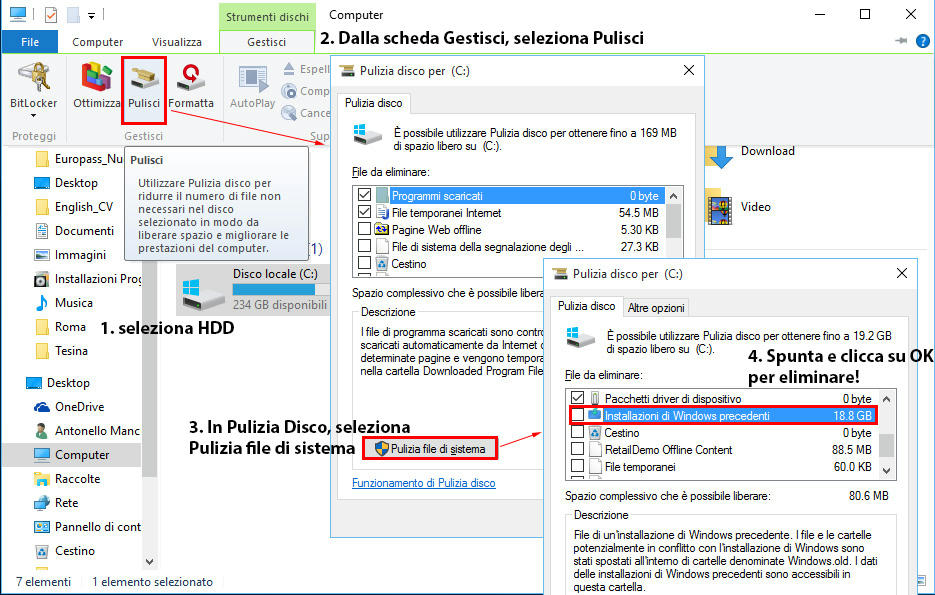 risolvere i problemi dell'accesso rapido Quote:
|
edit
|
[WIN 10] Disattivare aggiornamenti driver di Windows Update
Guida completa qui: Click
|
Modifiche e trucchi
Per ripristinare Windows photo viewer Originariamente inviato da kbl Guarda i messaggi per chi rivuole il windows photo viewer. create un file di testo e copiateci dentro quanto segue. salvate e modificate l'estenzione del file in reg. doppio click sul file. Codice: Quote:
|
Edit 11
|
chiedo scusa ma il thread è ancora in fase beta, nessuno ha voluto collaborare...sistemerò tutto al più presto,non porta bene che esca prima il sistema operativo e poi si inizi la discussione ufficiale :ciapet:
|
sto installando ora dall'iso che ho estratto dai file che si è scaricato in automatico win 8.1 :D speriamo in bene
ma per avere poi il product key di 10 sovrasvrivo l'installazione del mio win attuale e poi lo estraggo con uno di quei programmini per leggere le key? |
Su pc fisso mi dice che c'è un update di windows non riuscito ed è proprio l'update a windows 10. Sul notebook invece non appare nulla. Come mai? :mc:
|
A me non arriva nulla, forse perchè ho la RTM?
In ogni caso sto scaricando l'ISO ufficiale da qua https://www.microsoft.com/en-us/soft...load/windows10 |
Ho prenotato da parecchio sul tablet ma della cartella nascosta $windows neanche l'ombra contrariamente al pc di mia moglie con prenotazione molto piu recente la cui cartella e' oltre i 6 gb (e pensare che con lei sara' una battaglia) farglielo installare)... :muro: :muro: :muro:
|
Official Download Tool
Quote:
Se si sceglie la seconda opzione permette di scegliere: - la lingua, - la versione da scaricare (Home, Pro, Home N, Pro N), - se x86, x64 o entrambe, - scegliere il supporto (DVD o USB). [Aggiornamento] In questo link viene spiegata anche la questione delle key per iso generata attraverso il tool: http://windows.microsoft.com/it-it/w...d=ms_wol_win10 In particolare questa parte: Quote:
Quote:
|
Quote:
Grazie edit. il messaggio sopra e' apparso mentre editavo il mio. Ma gradisco maggiori chiarimenti. Grazie di nuovo |
Nel mio PC l'aggiornamento KB3035583 è de-spuntato automaticamente da Windows Update.
|
Quote:
|
Quote:
|
Quote:
|
Quote:
Quote:
Quote:
|
Quote:
Quote:
|
Quote:
http://windows.microsoft.com/it-it/w...d=ms_wol_win10 In particolare questa parte: Quote:
|
Io ho win 8.1 ed ho fatto tramite un programma esterno una clonazione di tutto l'hd in un'altro hd che poi ha smontato.
Ora, se dovessi upgradare e attivare win 10 poi per qualche motivo mi dovessi pentire, posso rimettere l'altro hd clonato con l'8.1 oppure questo risulterebbe avere la key disattivata? |
Quote:
|
Quote:
Ora vado a fare due esperimenti a casa :sofico: |
Quote:
Poi posso sbagliarmi. |
appena concluso l'upgrade a 10.
che dire, è piu' veloce in alcune cose ma notevolmente piu' lento in altre. inizia a dare problemi con il mio firewall. credo proprio di reinstallarlo,stavolta come installazione pulita. :D |
Quote:
|
Quote:
|
Quote:
A me non va proprio di reinstallare tutto quello che ho attualmente! :doh: Stamattina mi ha dato errore, ieri sera aveva scaricato l'aggiormento. Ora ho dovuto forzare l'upgrade. |
Quote:
|
Quote:
Note If you upgraded to Windows 10 on this PC by taking advantage of the free upgrade offer and successfully activated Windows 10 on this PC in the past, you won't have a Windows 10 product key, and you can skip the product key page by selecting the Skip button. Your PC will activate online automatically so long as the same edition of Windows 10 was successfully activated on this PC by using the free Windows 10 upgrade offer. A quello che capisco io, non mi pare che escluda il fatto che uno possa fare una installazione pulita pur aderendo all'offerta dell'update gratis, altrimenti, sempre secondo me, avrebbero dovuto spiegare in modo più perentorio che l'unico modo per aderire era appunto fare un update per "convertire" il seriale e solo dopo una installazione pulita. Ma sono, ripeto, mie illazioni basate su una non chiara o incompleta esposizione da parte di MS di questa casistica. |
Ma se io ho Windows 7 x64 ultimate e NON volessi scaricare per ora un bel nulla, qual'è l'aggiornamento di windows update da NON scaricare per evitare che parta l'app per il download? Chiedo questo perchè vorrei fare un giro di update di win7 (ho disattivato gli aggiornamenti automatici) ma evitando di scaricare win10 per il momento.
Thx! |
Seguo. Solo il tablet ha rilevato win10 usando wuauclt.
Sono uscito di casa che era al 40%, andava le lentissimo il download... Bho Comunque se interessa posterò le impressioni sull'hp stream 7 che, essendo un tab 7 pollici, non dovrebbe avere la gui classica. |
Quote:
|
Quote:
http://www.ghacks.net/2015/07/29/how...of-windows-10/ cioè che con questo tool bisogna comunque fare prima un upgrade da Win 7-8 perché altrimenti il media creato per le installazioni standalone USB o ISO richiede una key di attivazioni di Win 10 che si potrebbe non avere? |
passato correttamente da win 7 ultime a win 10 pro, una volta reinstallati i driver della scheda video sembra funzionare tutto correttamente.
|
| Tutti gli orari sono GMT +1. Ora sono le: 02:41. |
Powered by vBulletin® Version 3.6.4
Copyright ©2000 - 2024, Jelsoft Enterprises Ltd.
Hardware Upgrade S.r.l.